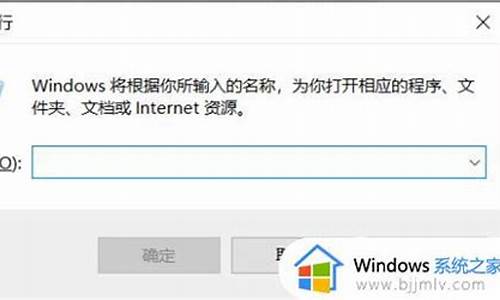怎么还原电脑系统win10,怎样还原win10电脑系统
1.win10怎么一键恢复出厂设置

目前来说,笔记本电脑的主流操作系统为win10,这里就以win10为例,说明下具体的系统恢复步骤:
注意:请在开始操作前确保已连接电源适配器,并提前备份好重要数据。
1点选左下角“开始”按钮。
2依次点选“设置”——“更新与安全”——?“恢复”——“重置此电脑”——?“开始”。(如果进不了系统,也可以尝试强制关机两次,第三次开机时会自动进入Windows RE修复环境)
3、根据个人需要,选择合适的选项。保留我的文件:删除应用和设置,但保留个人文件。
删除所有内容:删除所有个人文件、应用和设置。?
4、选择保留我的文件,将会提示删除应用的列表,方便后期重新安装。?
5、点击“重置”,会立即开始初始化电脑。如果选择“删除所有内容”,会看到以上画面。
如果您有多个分区或驱动器,您可以选择是否只重置Windows系统所在驱动器还是所有驱动器。根据需要选择,是“仅删除我的文件”还是“删除文件并清理驱动器”
注意:?如果在恢复出厂设置过程中出现错误?(例如卡在?50%..)?并导致恢复失败,?则会导致恢复分区中的损坏。
建议将电脑整机送至当地的对应品牌的服务中心,?以便进一步检查/维修。
win10怎么一键恢复出厂设置
部分网友给电脑安装上win10系统,新的操作界面和方式让人很不习惯,于是想要装回到win7/win8.1系统,有什么简单的办法能还原成以前的Windows版本?win10自带有降级选择“回退系统”,感兴趣的一起来学习操作下。
具体方法如下:
1、打开设置——更新和安全——恢复,找到回退到Windows7(或Windows8.1),点击开始。这里以回退到Windows7为例,其实都一样的。
2、回退理由(可多选),然后点击下一步继续。
3、仔细阅读注意事项,全过程需要有稳定电源支持,电池模式不被允许。了解并采取措施之后,点击下一步。
4、对于已经设定登录密码的用户,回退后密码将被恢复,因此你需要知道该密码才能正常登录。确认该消息不会影响到你的使用后,点击下一步。如图。
5、需要确认的最后一步,提醒Win7/Win8.1用户可以随时再次升级到Win10。点击回退到Windows7,如图。
6、点击回退到Windows7后,系统自动重启,并开始回退过程,耐心等待就可以了。
如果对Win10不满意,还可以回滚到原来系统,体验上非常人性化的,有这方面需求的小伙伴一起来操作设定。
1点选左下角“开始”按钮。
2依次点选“设置”——“更新与安全”——?“恢复”——“重置此电脑”——?“开始”。(如果进不了系统,也可以尝试强制关机两次,第三次开机时会自动进入Windows RE修复环境)
3、根据个人需要,选择合适的选项。保留我的文件:删除应用和设置,但保留个人文件。
删除所有内容:删除所有个人文件、应用和设置。?
4、选择保留我的文件,将会提示删除应用的列表,方便后期重新安装。?
5点击“重置”,会立即开始初始化电脑。如果选择“删除所有内容”,会看到以上画面。
如果您有多个分区或驱动器,您可以选择是否只重置Windows系统所在驱动器还是所有驱动器。根据需要选择,是“仅删除我的文件”还是“删除文件并清理驱动器”
注意:?如果在恢复出厂设置过程中出现错误?(例如卡在?50%..)?并导致恢复失败,?则会导致恢复分区中的损坏。建议将电脑整机送回当地的服务中心,?以便进一步检查/维修。
声明:本站所有文章资源内容,如无特殊说明或标注,均为采集网络资源。如若本站内容侵犯了原著者的合法权益,可联系本站删除。